Начертайте картина, обединете и обединете фигури - поддръжка на Office
В някои случаи формата, която желаете, липсва от стандартните или вградените форми. Можете да обедините формите на рисунката, която искате да създадете. Започнете да променяте възли също може да се използва за промяна на форми.
Сливане на фигури
Изберете фигурите, които искате да обедините: С натиснат клавиш изберете формите, като щракнете една по една, докато държите натиснат клавиша Shift.
(Ако не сте избрали всички фигури, щракнете върху бутона Обединяване на фигури в стъпка 2, който е сив.)
В раздела Форматиране на инструменти за рисуване, в групата Вмъкване на фигури изберете Обединяване на фигури и изберете опция.
Втората снимка по-долу показва ефекта на всяка от опциите за обединяване на фигури.
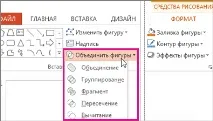
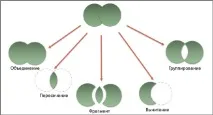
Използване на командата Start Edit Nodes за редактиране на форма
Изберете формата, която искате да замените.
В лентата с инструменти щракнете върху раздела Инструменти за рисуване Формат и в групата Вмъкване на фигура изберете Редактиране на фигура > Започнете да променяте възлите.
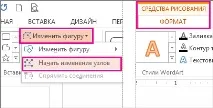
За да промените формата, преместете черните възли за промяна. Белите квадратни възли за редактиране се използват за промяна на кривината на линиите между два черни възела за редактиране.
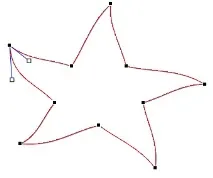
Ако формата няма никакви запълвания и стилове, е по-лесно да започнете да променяте възлите с помощ. Когато приключите с добавянето на цвят и ефекти за запълване.
Приложете отново персонализирана форма в друга програма на Office
Ако искате да използвате формата по-късно, щракнете с десния бутон върху нея и изберете Запиши като картина. Наименувайте снимката и я запазете на вашия компютър.
За да поставите картината в различни програми на Office, отворете програмата и изберете Вмъкване >чертежи. Намерете желаната картина на вашия компютър, изберете я и след това щракнете върху Вмъкване.
Сливане на фигури
Изберете формите за обединяване. За да изберете няколко фигури, натиснете и задръжте клавиша SHIFT.
Появява се разделът Формат на фигурата. Обърнете внимание, че се появява само когато е избрана фигура.
В раздела Формат на фигура щракнете върху Обединяване на фигури и изберете опция.
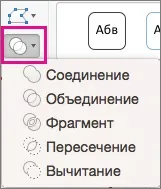
Използване на командата Start Edit Nodes за редактиране на форма
Изберете формата, която искате да промените.
Появява се разделът Формат на фигурата. Обърнете внимание, че се появява само когато е избрана фигура.
В раздела Форматиране на фигура изберете Редактиране на фигура > Започнете да променяте възлите.
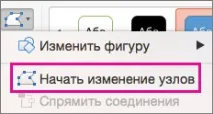
За да промените формата, преместете черните възли за промяна. Белите квадратни възли за редактиране се използват за промяна на кривината на линиите между два черни възела за редактиране.
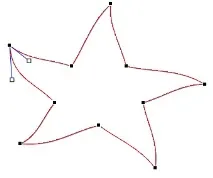
Съвет: Модифициращите възли са по-лесни за работа, когато фигурата няма приложено запълване или стил. Така че добавете ефекти на запълване или цвят, след като приключите с модифицирането на възлите.
Приложете отново персонализирана форма в друга програма на Office
Ако искате да използвате формата по-късно, щракнете с десния бутон върху нея и изберете Запиши като картина.
За да поставите картината в друга програма, изберете Поставяне > Изображения, намерете снимката и щракнете върху бутона Вмъкване.